
یوتیوب برای تماشای چند ویدیوی سرگرم کننده، تحقیق، مطالعه، تماشای زیاد و غیره عالی است. اگرچه، تنها زمانی سرگرم کننده است که یکپارچه کار کند. اگر بعد از آخرین بهروزرسانی iOS 16، برنامه YouTube همچنان در آیفون خراب میشود یا به درستی کار نمیکند، ممکن است فقط راهحلها را داشته باشیم.

یوتیوب با بیش از ۲.۱ میلیارد کاربر فعال، از یک پلتفرم پخش ویدئو به یک موتور جستجوی خانگی تبدیل شده است. به همین ترتیب، زمانی که یوتیوب در آیفون یخ میزند یا از کار میافتد، میتواند ناامیدکننده باشد. بنابراین، اجازه دهید به تعمیر آن، ASAP. اما اول از همه.
چرا یوتیوب در آیفون مدام خراب می شود؟
دلایل بیشماری میتواند وجود داشته باشد، از اتصالات معیوب گرفته تا باگهای سیستم. یا شاید مشکل از انتهای گوگل باشد. بنابراین، قبل از شروع عیبیابی، بهتر است Google اگر یوتیوب خراب است یا بهتر است حساب توییتر تیم YouTube را بررسی کنید.
همانطور که از توییت زیر می بینید، توسعه دهندگان کاربران را در مورد آخرین اتفاقات به روز نگه می دارند.
هنگامی که موارد را از انتهای YouTube بررسی کردید، بیایید سعی کنیم از انتهای خود کنترل آسیب را انجام دهیم.
نحوه رفع عدم کارکرد یوتیوب در آیفون
همانطور که در بالا ذکر شد، دلایل زیادی می تواند وجود داشته باشد. و بسته به مشکل، چندین راه حل ممکن است کار کند. آنها را یکی یکی امتحان کنید و امیدواریم YouTube شما در کمترین زمان برطرف شود.
۱. برنامه YouTube را ببندید و دوباره راه اندازی کنید
هنگامی که یک برنامه آیفون به طور مکرر خراب می شود، یک باگ یا تنظیمات حافظه پنهان می تواند باعث این مشکل شود. اگر به اجبار برنامه را ترک کرده و مجدداً راه اندازی کنید، معمولاً باید آن را برطرف کند.
مرحله ۱: App Switcher را باز کنید.
- آیفون با فیس آیدی: انگشت خود را از پایین صفحه به سمت وسط به بالا بکشید و نگه دارید تا App Switcher ظاهر شود.
- آیفون با تاچ آیدی: روی دکمه Home دوبار کلیک کنید.
گام ۲: برای پیدا کردن YouTube، انگشت خود را به چپ یا راست بکشید.
مرحله ۳: برنامه YouTube را به سمت بالا بکشید تا ببندید.


مرحله ۴: بعد از حدود نیم دقیقه دوباره برنامه را باز کنید.
پس از راهاندازی مجدد، از برنامه YouTube استفاده کنید. باید بدون مشکل کار کند، اگر نه، به مرحله بعدی بروید.
۲. اتصال اینترنت را بررسی کنید
اینترنت یک وسیله جانبی ضروری برای برنامه هایی مانند YouTube است، به جز ویدیوهای آفلاین (دانلود شده). ممکن است برنامه YouTube در iPhone به دلیل اتصال ناپایدار شبکه دچار مشکل شده باشد.
به جای نمایش درخواست آفلاین، ممکن است یوتیوب در حال توقف یا خرابی باشد. ساده ترین راه برای بررسی سرعت و پایداری شبکه، باز کردن یک صفحه وب (شاید یک وب سایت تست سرعت) یا سایر برنامه های وابسته به اینترنت است.


اگر اتصال پایدار است، مرحله بعدی را امتحان کنید. اگر چه، اگر مشکلی در شبکه وجود دارد، راهنمای ما را در مورد تعمیر داده های سلولی که در آیفون کار نمی کنند، بررسی کنید.
۳. مطمئن شوید که برنامه مجوزهای لازم را دارد
در حالی که شما یک اتصال ثابت دارید، این احتمال وجود دارد که YouTube قادر به دسترسی به آن اتصال نباشد. شاید مجوزهای داده شده به یوتیوب به اشتباه لغو شده باشد. بنابراین، بیایید آن را درست کنیم.
مرحله ۱: به تنظیمات → به YouTube بروید.
گام ۲: کلید کنار Cellular/Mobile Data را بررسی کنید و مطمئن شوید که فعال است.
مرحله ۳: در حال حاضر، همچنین مطمئن شوید که کلید کنار Background App Refresh نیز روشن است.

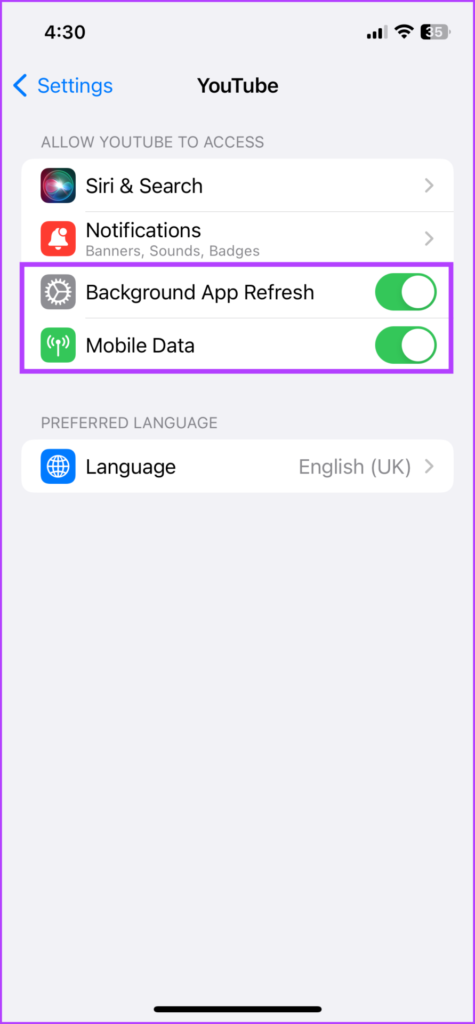
پس از فعال شدن هر دو تنظیمات، دوباره از برنامه YouTube استفاده کنید. اگر همه چیز خوب است، میتوانید در صورت نیاز، Background App Refresh را خاموش کنید.
۴. آیا گرم شدن آیفون باعث از کار افتادن برنامه YouTube می شود؟
هنگامی که آیفون بیش از حد گرم می شود، همه عملکردهای اصلی آسیب می بینند و باعث می شوند برنامه ها به طور مکرر از کار بیفتند. ممکن است آیفون شما به دلیل شارژ، دمای محیط یا هر مشکل مربوط به iOS یا برنامه گرم شود.
گوشی را خاموش کنید و بگذارید خنک شود. وقتی تلفن را مجددا راه اندازی می کنید، ببینید که آیا گرمایش یک مشکل عمومی است یا هر زمان که برنامه YouTube در حال اجرا است ایجاد شود. در هر صورت، مراحل زیر را امتحان کنید، آنها به شما کمک می کنند مشکل گرمای بیش از حد را نیز برطرف کنید.
۵. برنامه را در آیفون به روز کنید
اگر مشکل به دلیل پایان YouTube باشد، توسعه دهندگان دیر یا زود یک پچ به روز رسانی مناسب را منتشر خواهند کرد. بنابراین، مراقب به روز رسانی باشید و در اسرع وقت آن را دانلود کنید.
مرحله ۱: App Store را باز کنید.
گام ۲: روی نوار جستجو از پایین ضربه بزنید و YouTube را جستجو کنید.


مرحله ۳: برنامه YouTube را از لیست انتخاب کنید.
مرحله ۴: اگر به روز رسانی در دسترس است، روی Update ضربه بزنید.

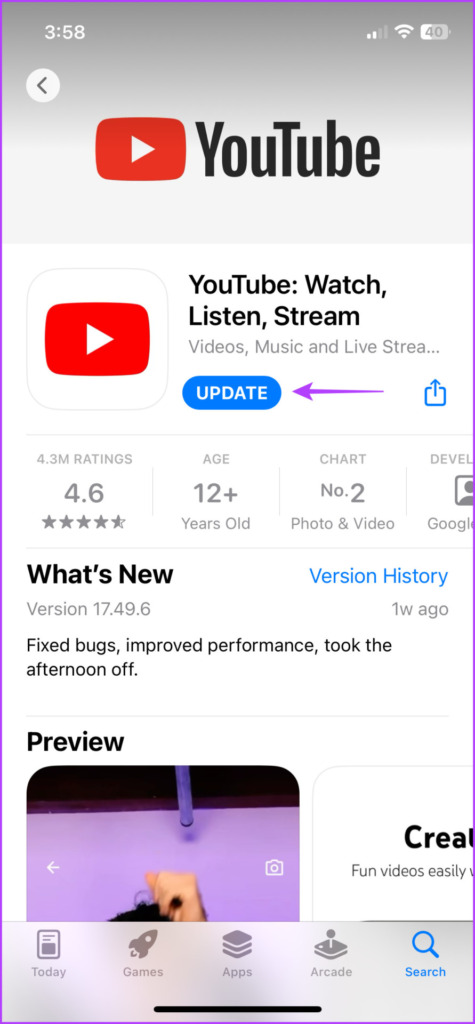
همچنین، میتوانید روی نمایه خود (گوشه سمت راست بالا) ضربه بزنید تا همه بهروزرسانیهای قریبالوقوع را در قسمت بهروزرسانیهای خودکار آینده مشاهده کنید. اگر بهروزرسانی برای YouTube مشاهده کردید، روی Update یا Update All ضربه بزنید.
۶. آیفون خود را ریستارت کنید
به نظر می رسد هیچ یک از روش های بالا مانع از خراب شدن یوتیوب در آیفون شما نمی شود؟ هنوز چند ترفند در آستین ما وجود دارد. بیایید با رایج ترین راه حل اما موثر شروع کنیم.
مرحله ۱: صفحه خاموش شدن را بیاورید.
- برای آیفون با Face ID: دکمه های افزایش/کاهش صدا و دکمه کناری را به طور همزمان فشار دهید و نگه دارید تا نوار لغزنده خاموش کردن ظاهر شود.
- برای آیفون با تاچ آیدی: دکمه کناری را فشار داده و نگه دارید.
گام ۲: برای خاموش کردن آیفون، نوار لغزنده «Slide to power off» را بکشید.
مرحله ۳: بعد از یک یا دو دقیقه دستگاه را مجددا راه اندازی کنید.
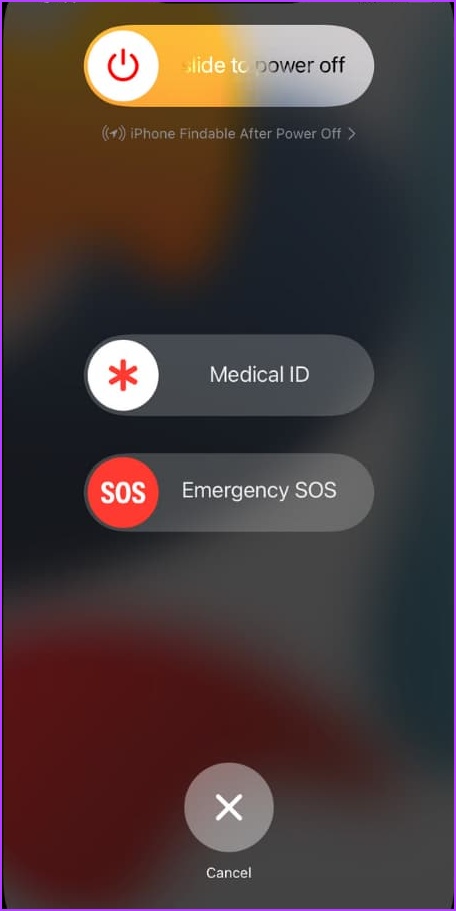
۷. iOS را برای رفع خرابی برنامه YouTube در آیفون به روز کنید
بدون شک، اگر مشکل در انتهای یوتیوب نباشد، مشکل در انتهای آیفون است. و خوشبختانه اپل بهروزرسانیهای منظمی را برای رفع چنین باگهایی منتشر میکند. بنابراین، فقط بررسی کنید که آیا به روز رسانی IOS در دسترس است یا خیر و اگر وجود دارد، نرم افزار را به روز کنید.
مرحله ۱: تنظیمات → عمومی → به روز رسانی نرم افزار را راه اندازی کنید.
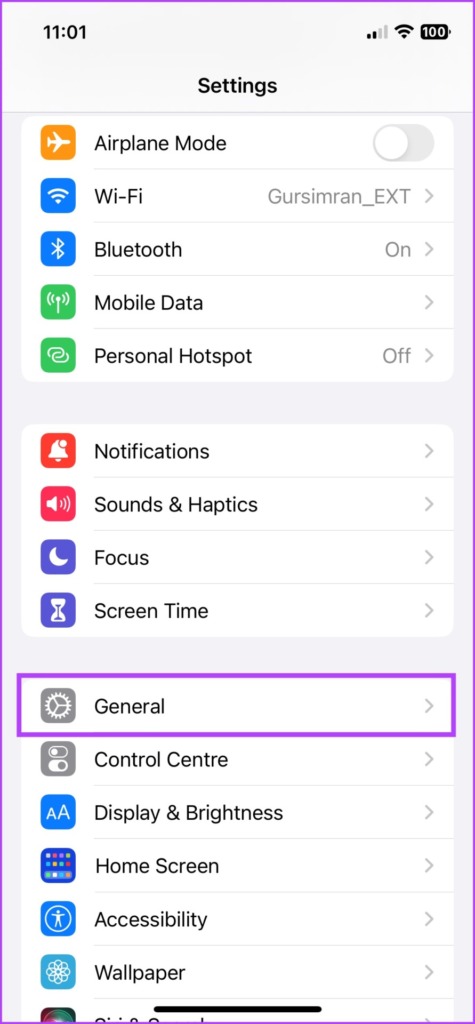

گام ۲: اگر به روز رسانی در دسترس است، روی دانلود و نصب ضربه بزنید.
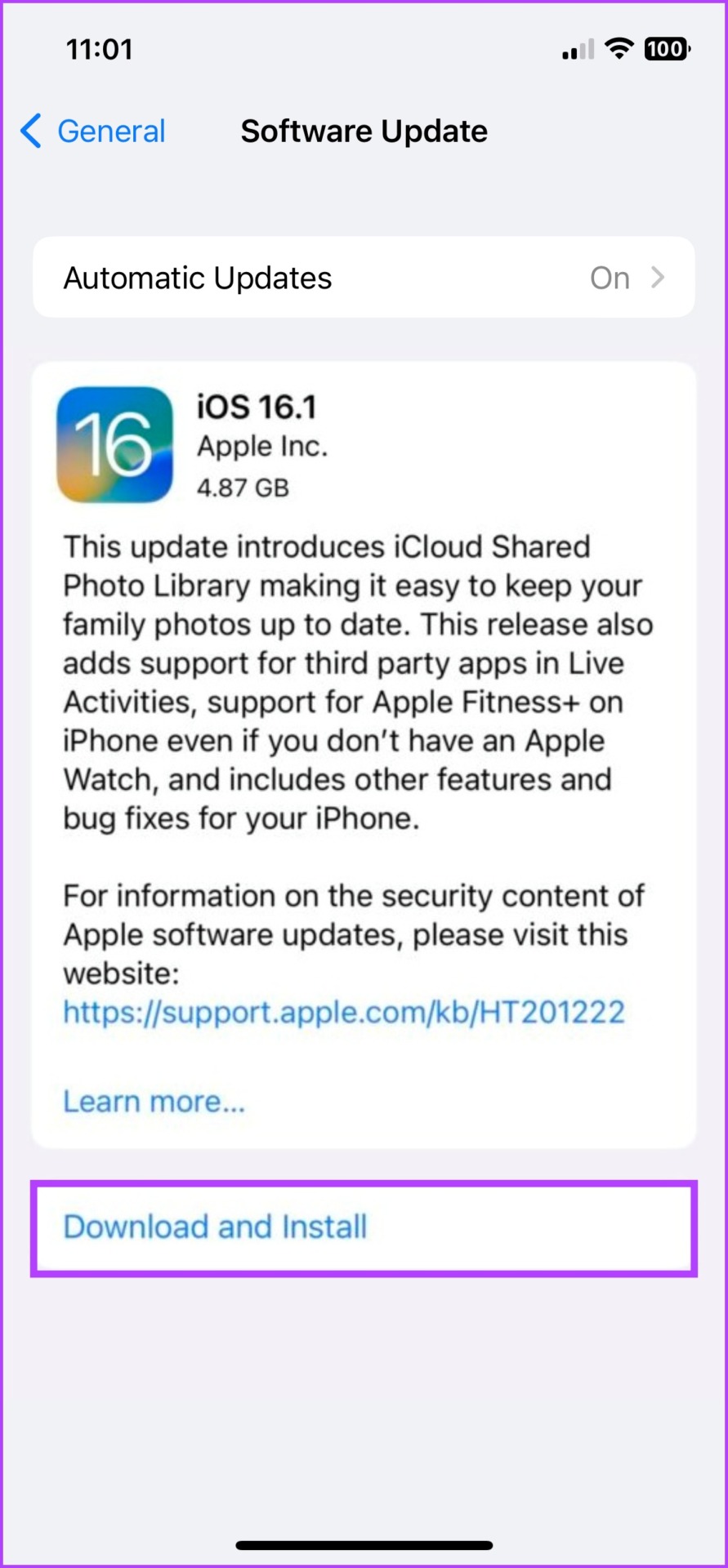
۸. حافظه آیفون را بررسی کنید
حافظه کم می تواند کارایی آیفون را تحت تأثیر قرار دهد و متعاقباً باعث از کار افتادن یا مسدود شدن برنامه ها، به خصوص برنامه های سخت افزاری شود. و قبل از اینکه به حذف برنامه یا تنظیم مجدد آیفون بپردازیم، اجازه دهید این امکان را از سر راه برداریم.
مرحله ۱: به Settings و سپس General بروید.
گام ۲: iPhone Storage را انتخاب کنید.
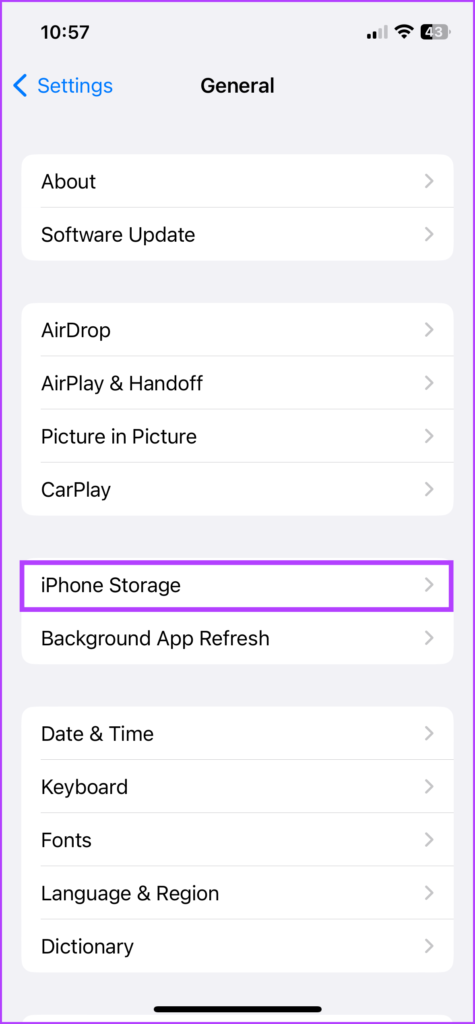
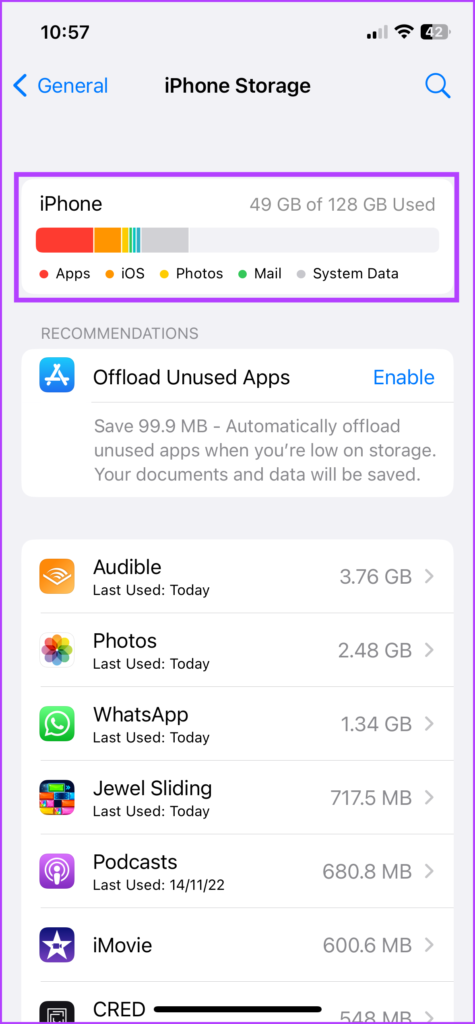
اگر حافظه آیفون در آخرین مرحله خود است، یعنی ۲۰ درصد یا کمتر، باید اقداماتی را برای آزاد کردن فضای آیفون انجام دهید. پس از اتمام، سعی کنید YouTube را باز کنید و از آن استفاده کنید. اگرچه، اگر برنامه همچنان خراب شد، به مرحله بعدی بروید.
۹. برنامه را حذف و دوباره نصب کنید
این کار چندین هدف را دنبال می کند، شما از شر اشکالات خلاص می شوید، حافظه پنهان را پاک می کنید و یک برنامه به روز شده را دانلود می کنید.
به طور باورنکردنی، تا زمانی که با همان آدرس ایمیل وارد شوید، حتی از نظر داده/تاریخچه چیز زیادی از دست نمی دهید. اگرچه، ویدیوهای دانلود شده YouTube شما از بین خواهند رفت.
مرحله ۱: برنامه را از صفحه اصلی یا کتابخانه برنامه به مدت طولانی فشار دهید.
گام ۲: روی Delete App ضربه بزنید.
مرحله ۳: حذف را برای تایید عمل انتخاب کنید.

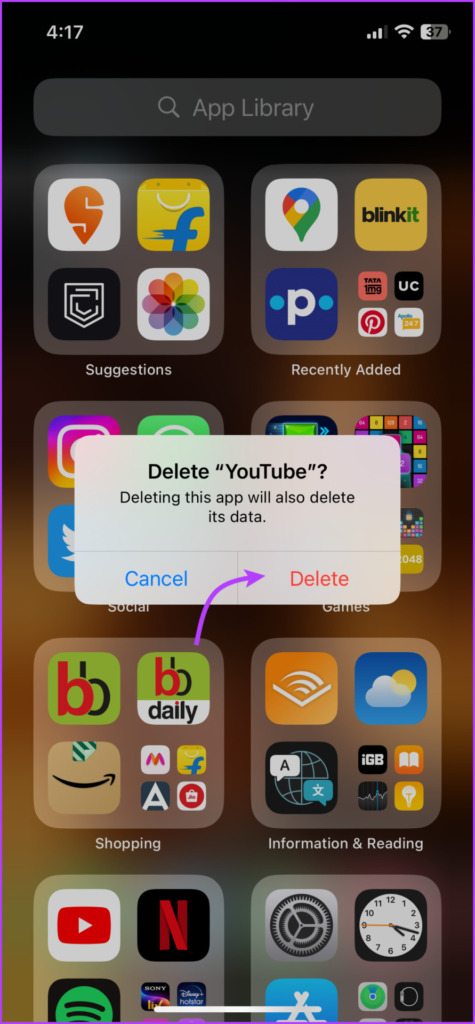
مرحله ۴: اکنون به App Store → سربرگ جستجو → جستجو بروید یوتیوب.
مرحله ۵: روی نماد دانلود ضربه بزنید.
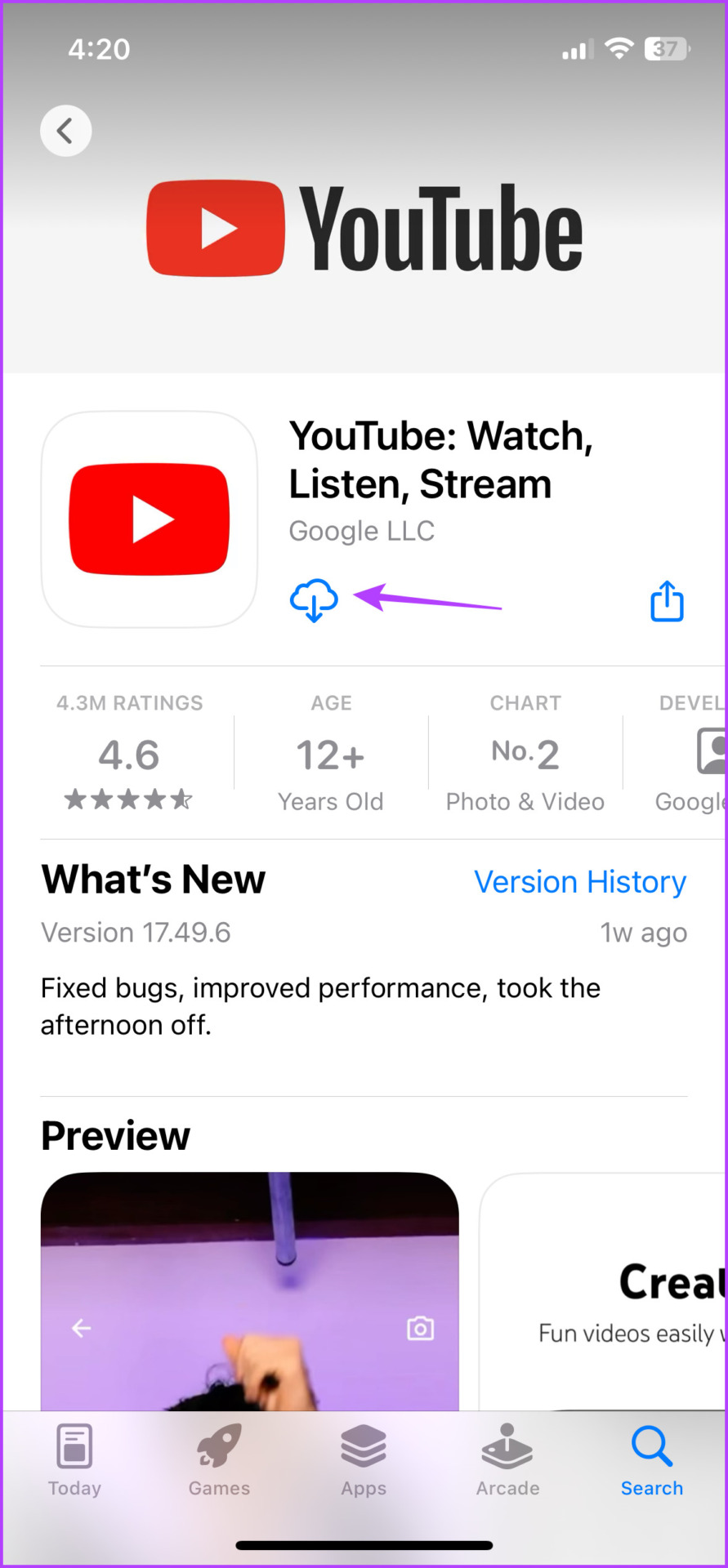
در مرحله بعد، به حساب Google/YouTube خود وارد شوید و امیدواریم که دوباره خراب نشود. اگر نمیخواهید برنامه را بهطور کامل حذف کنید، میتوانید آن را نیز آفلود کرده و دوباره آن را نصب کنید.
۱۰. همه تنظیمات را در آیفون بازنشانی کنید
ما اغلب این مرحله را به عنوان آخرین راه حل رزرو می کنیم. در حالی که می تواند مشکل را حل کند، تمام تنظیمات از جمله شبکه، مکان، تنظیمات حریم خصوصی، فرهنگ لغت، کارت های ذخیره شده و غیره را به حالت کارخانه بازنشانی می کند.
نگران نباشید، داده ها یا فایل های رسانه ای را از دست نخواهید داد، فقط تغییرات ایجاد شده در تنظیمات اولیه لغو خواهند شد. مراحل زیر را دنبال کنید:
مرحله ۱: تنظیمات را اجرا کنید و سپس روی General ضربه بزنید.
گام ۲: به پایین بروید و “Transfer or Reset iPhone” را انتخاب کنید.
مرحله ۳: روی Reset ضربه بزنید.
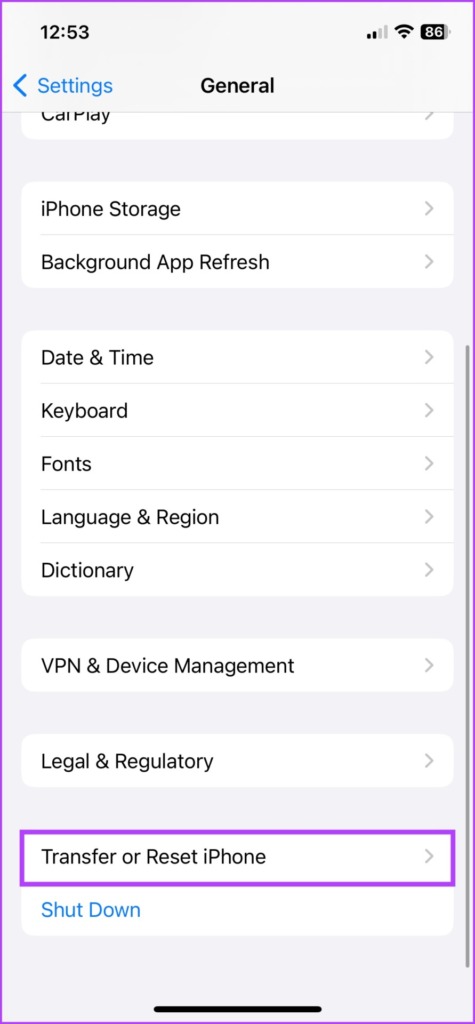
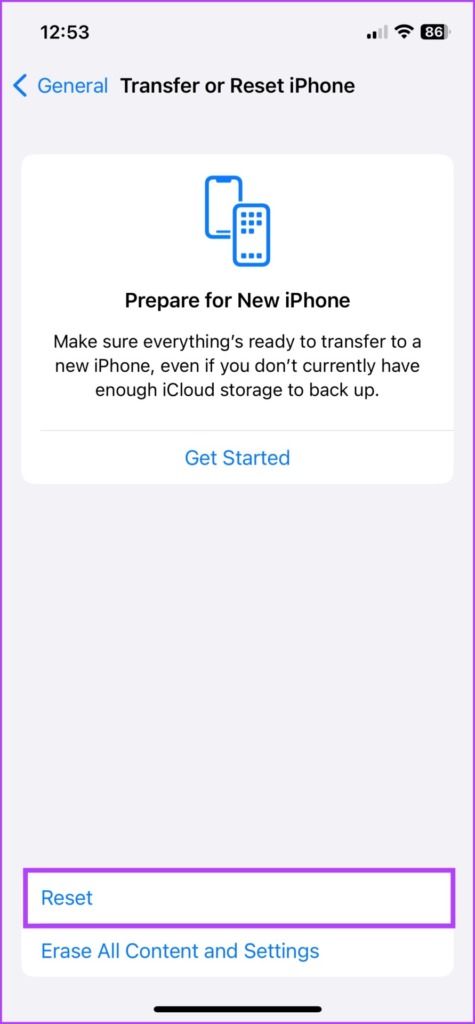
مرحله ۴: Reset All Settings را انتخاب کنید و در صورت درخواست رمز عبور را وارد کنید.
مرحله ۵: برای تایید دوباره روی Reset All Settings ضربه بزنید.
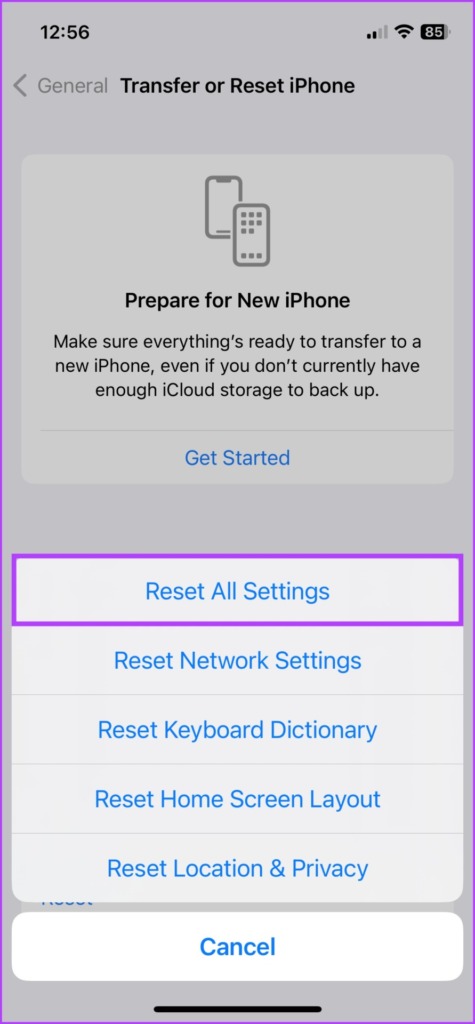
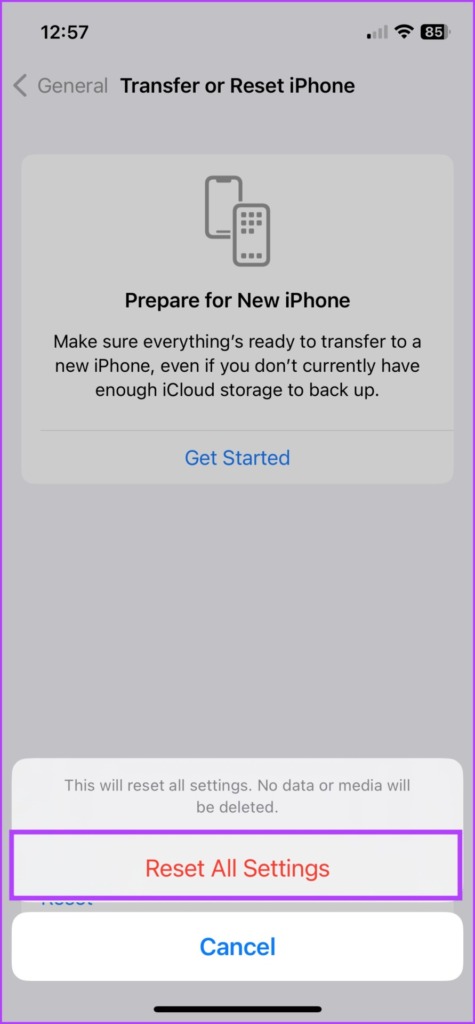
پس از اتمام، برنامه YouTube را باز کرده و بررسی کنید. اگر مشکل همچنان ادامه داشت، با پشتیبانی اپل یا تیم YouTube تماس بگیرید تا راه حلی دریافت کنید.
از YouTube یکپارچه لذت ببرید
ما امیدواریم که این به شما کمک کرده باشد تا برنامه YouTube را در حال خراب شدن یا کار نکردن در آیفون برطرف کنید. از آنجایی که ما در مورد این موضوع هستیم، اجازه دهید بی شرمانه کانال های YouTube خود را وصل کنیم – راهنمای فنی و راهنمای بررسی های فنی. اگر قبلاً فالو نکرده اید، کانال های ما را بررسی کنید و دکمه اشتراک را بزنید.




